利用Light Image Resizer将图片转换为灰度的方法
- 时间:2020-07-02 09:55
- 来源:下载吧
- 编辑:weijiayan
Light Image Resizer是一款功能非常丰富的图片处理软件,在这款软件中可以对图片进行水印添加、调整大小、调整图片参数等操作,其中在图片效果方面还有很多效果可以进行设置,就比如我们在生活中经常见到的灰度图片,在这款软件中就有将图片转换为灰度的功能,使用起来非常的便捷。想必也有很多用户需要用到这个功能,那么接下来小编就跟大家分享一下使用Light Image Resizer这款软件将图片转换为灰度的操作方法吧,希望这篇方法教程能够帮助到大家。
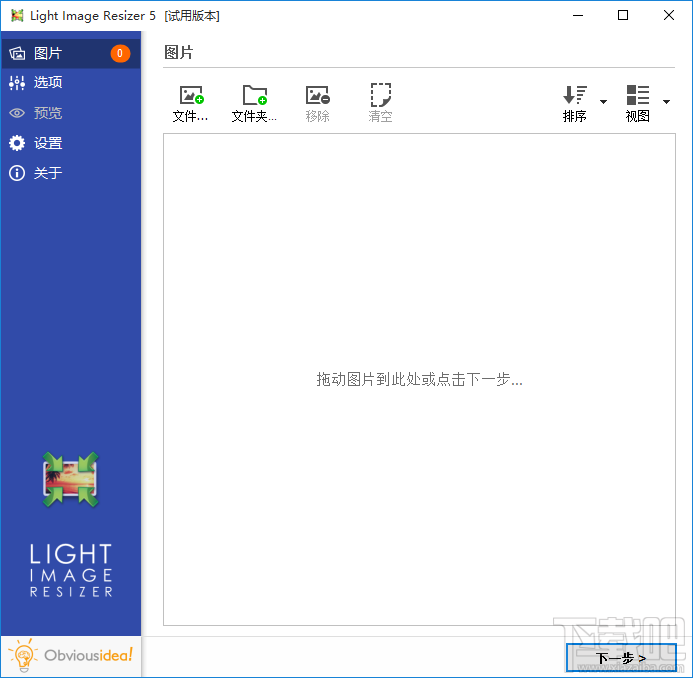
方法步骤
1.首先第一步我们打开软件之后,在软件界面左上角找到文件选项卡,找到之后点击它准备添加文件。
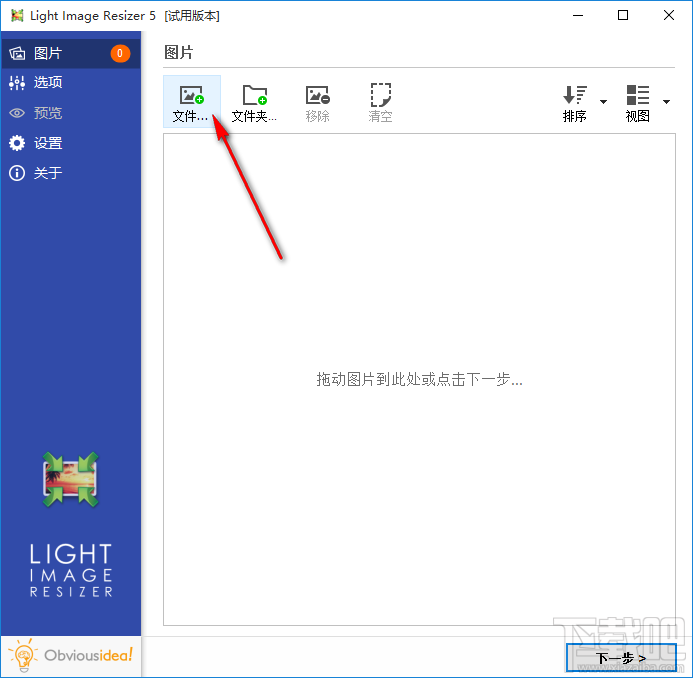
2.点击添加文件按钮之后,下一步就会出现一个选择文件的界面,我们根据自己的需求选择好想要处理的文件之后,点击打开按钮。
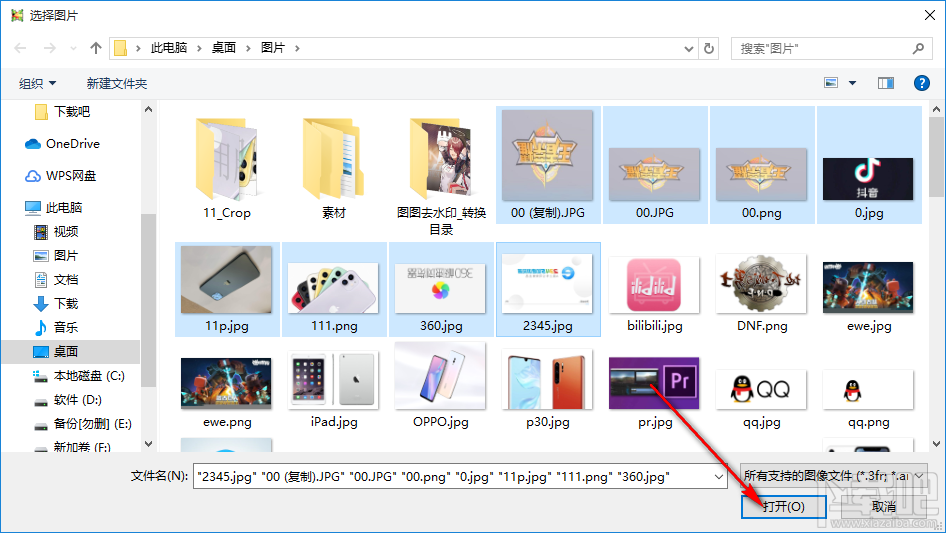
3.点击这个打开按钮之后我们选择的文件就成功添加到软件界面中了,然后需要点击界面右下角的下一步按钮。
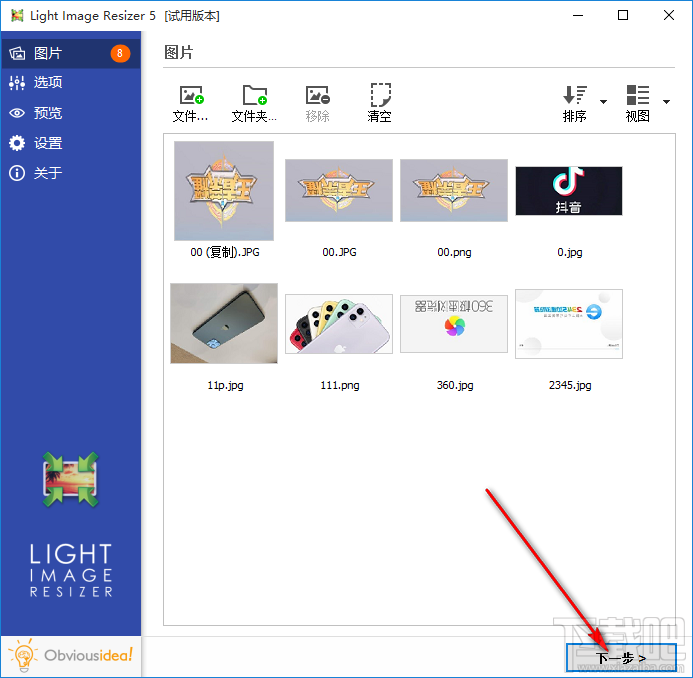
4.点击这个下一步按钮之后,我们就进入到图片的效果设置界面了,然后点击效果选项之后,在界面中勾选转换为灰度这个功能选项,接着点击右下角的确定按钮。
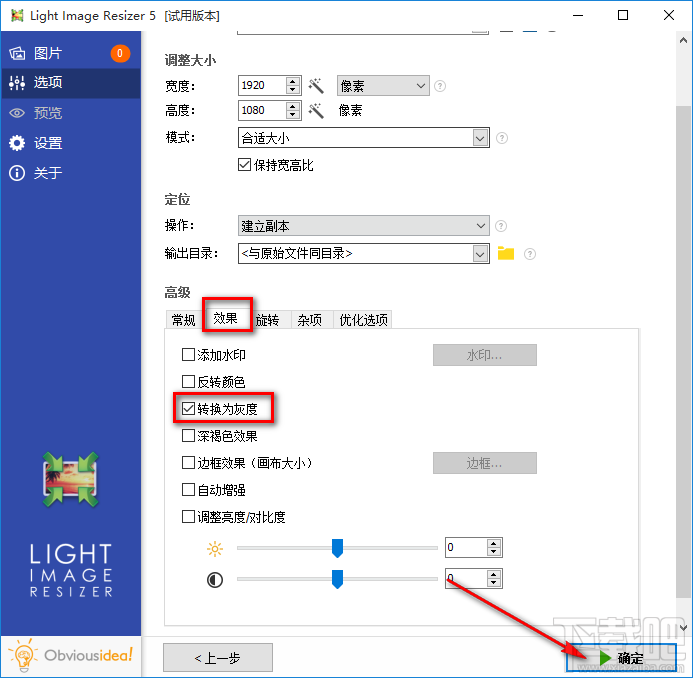
5.点击这个确定按钮之后软件就会自动开始处理图像,处理完成之后会返回一个处理完成的结果。
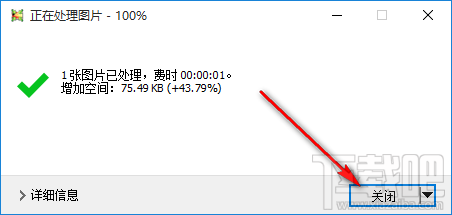
6.最后我们打开处理之后的图片就可以看到将图片转换为灰度之后的效果了,如下图中所示。
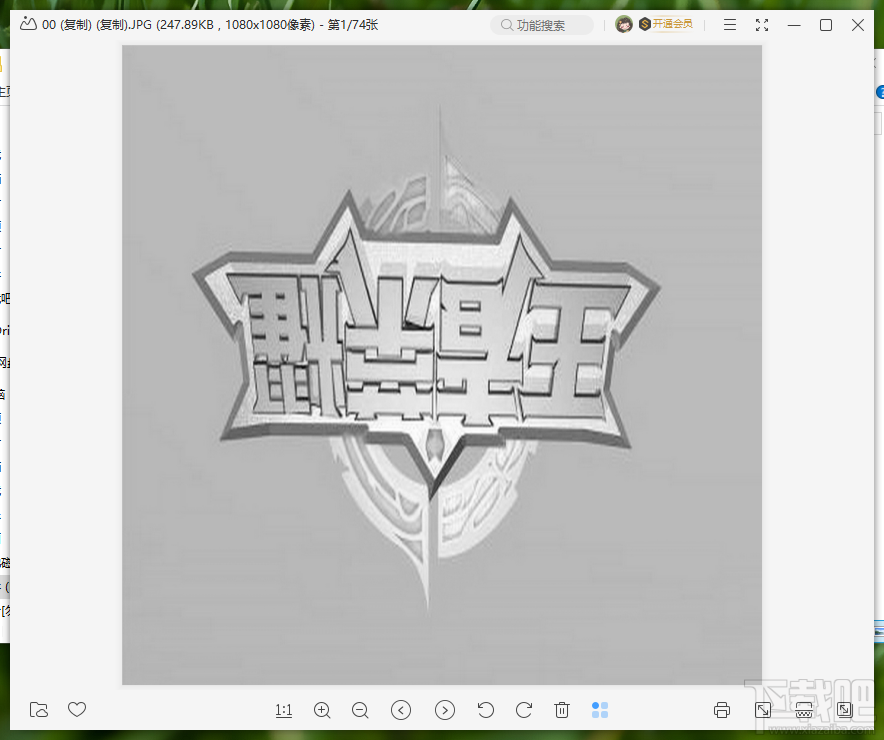
以上就是小编今天跟大家分享的使用Light Image Resizer这款软件将图片转换为灰度的具体操作方法,感兴趣的朋友不妨一起来看看这篇方法教程,希望能够对大家有所帮助。
- Light Image Resizer批量调整图片分辨率的方法
- 使用Light Image Resizer裁剪图片的方法步骤
- 使用Light Image Resizer优化PNG图片的方法
- Light Image Resizer垂直翻转图像的方法步骤
- Light Image Resizer调整图片对比度的方法
- 使用Light Image Resizer给图片添加边框的方法
- Light Image Resizer水平翻转图像的方法
- Light Image Resizer给图片添加水印的方法
- Light Image Resizer批量旋转图像的方法
- Light Image Resizer批量压缩图片的方法
- Light Image Resizer调整图片大小的方法
- 靖源单页图片压缩器压缩图片的方法
最近更新
-
 淘宝怎么用微信支付
淘宝怎么用微信支付
淘宝微信支付怎么开通?9月5日淘宝公示与微信
- 2 手机上怎么查法定退休时间 09-13
- 3 怎么查自己的法定退休年龄 09-13
- 4 小红书宠物小伙伴怎么挖宝 09-04
- 5 小红书AI宠物怎么养 09-04
- 6 网易云音乐补偿7天会员怎么领 08-21
人气排行
-
 腾讯视频qlv格式转换成mp4图文教程(附一键转换工具)
腾讯视频qlv格式转换成mp4图文教程(附一键转换工具)
腾讯视频下载的视频格式为qlv,虽然无法通过格式工厂等视频格式转
-
 爱剪辑怎么给视频加字幕(超简单教程)
爱剪辑怎么给视频加字幕(超简单教程)
曾几何时给视频加字幕是一项非常专业的工作,不仅要用会声会影、
-
 秒拍视频怎么下载 秒拍视频下载到电脑教程
秒拍视频怎么下载 秒拍视频下载到电脑教程
秒拍视频因为有很多明星的自拍视频,以及其他各种视频还是非常火
-
 爱剪辑如何给视频打马赛克图文教程
爱剪辑如何给视频打马赛克图文教程
爱剪辑是一款免费易用的视频剪辑软件,那给视频打马赛克肯定是相
-
 3dmax如何安装?3dsmax2015超详细安装教程
3dmax如何安装?3dsmax2015超详细安装教程
3dmax如何安装?3dsmax2015是3dsmax系列目前的版本,不少3dsmax用
-
 Photoshop CS6 请卸载并重新安装该产品解决办法
Photoshop CS6 请卸载并重新安装该产品解决办法
安装完PhotoshopCS6后,打开失败提示:“请卸载并重新安装该产品
-
 照相馆照片照片处理软件 照相馆用的软件介绍
照相馆照片照片处理软件 照相馆用的软件介绍
很多朋友都在好奇照相馆用的都是什么软件?不仅可以裁剪寸照,还
-
 爱剪辑怎么调节视频速度 视频速度放慢/加快方法
爱剪辑怎么调节视频速度 视频速度放慢/加快方法
爱剪辑的调节视频速度功能,支持将视频速度调慢,将视频速度调快
-
 PS显示“不能完成请求因为程序错误”解决方法
PS显示“不能完成请求因为程序错误”解决方法
PS显示“不能完成请求因为程序错误”解决方法。大家在使用PS的时
-
 CAD字体显示问号怎么办 CAD打开文件字体显示问号怎么办
CAD字体显示问号怎么办 CAD打开文件字体显示问号怎么办
由于CAD至今出过N多个版本,而且还有相互之间的外挂软件,不同版
